print spooler服务不能启用怎么办?如果要使用打印机,就必须启用print spooler服务,但是近日有用户反映,电脑的print spooler服务总是无法正常运行,该如何解决这个问题?下面就给大家分享print spooler服务不能启动的解决方法。
解决方法:
1、首先进入服务窗口,查看Remote Procedure Call(RPC)这个服务有没有被禁用,如果禁用了,改为自动,启动该服务;如图所示:
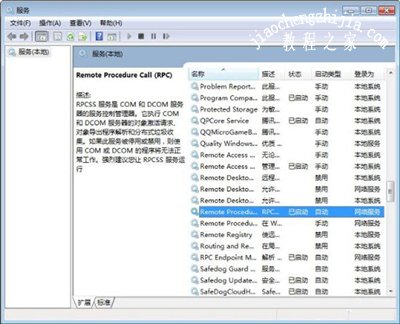
2、接着再看下Windows event log服务是否被禁用,如果被禁用依然将其开启并运行该服务;如图所示:
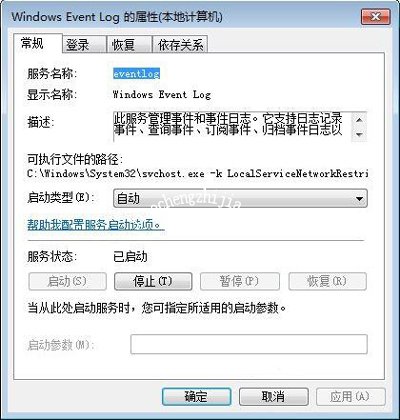
3、随后打开运行窗口,输入regedit并按回车;如图所示:

4、调出注册表编辑器窗口后,依次展开:HKEY_LOCAL_MACHINE\SYSTEM\CurrentControlSet\Services\Spooler,选中Spooler后,在右侧窗口找到DependOnService并双击将其打开;如图所示:
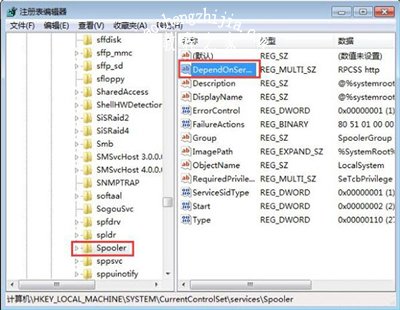
5、然后将DependOnService的数值数据更改为RPCSS(原数值数据为RPCSS和http),更改完毕重启计算机;如图所示:
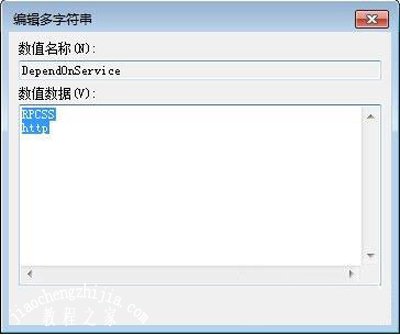
6、最后打开运行窗口,输入sc config spooler depend= rpcss(推荐)并按回车执行即可。如图所示:
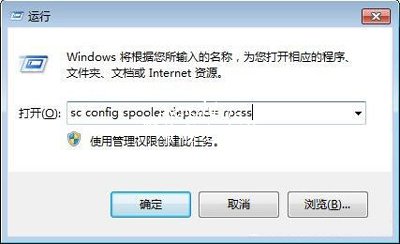
其他打印机常见问题解答:
电脑使用打印机提示RPC服务器不可用的解决方法
Win7系统电脑连接网络打印机的操作方法
电脑安装打印机驱动失败的解决方法














